Innehållsförteckning
Vi älskar alla en varm chokladkaka nybakad från ugnen, men dess digitala kusiner är inte lika populära. Du har förmodligen märkt att webbplatser ber dig om tillåtelse att använda kakor när du surfar på webben.
Även om det är nytt att be om ditt tillstånd har cookies funnits länge. Oavsett om du har hört positiva eller negativa saker om cookies eller om du undrar hur du rensar dem, visar den här guiden hur du ska göra.
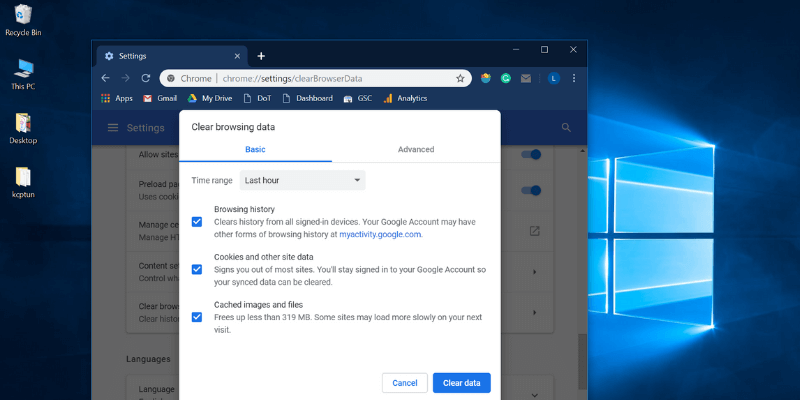
Så här rensar du cookies i Google Chrome
Steg 1: Öppna menyn i det övre högra hörnet. Klicka på Inställningar .
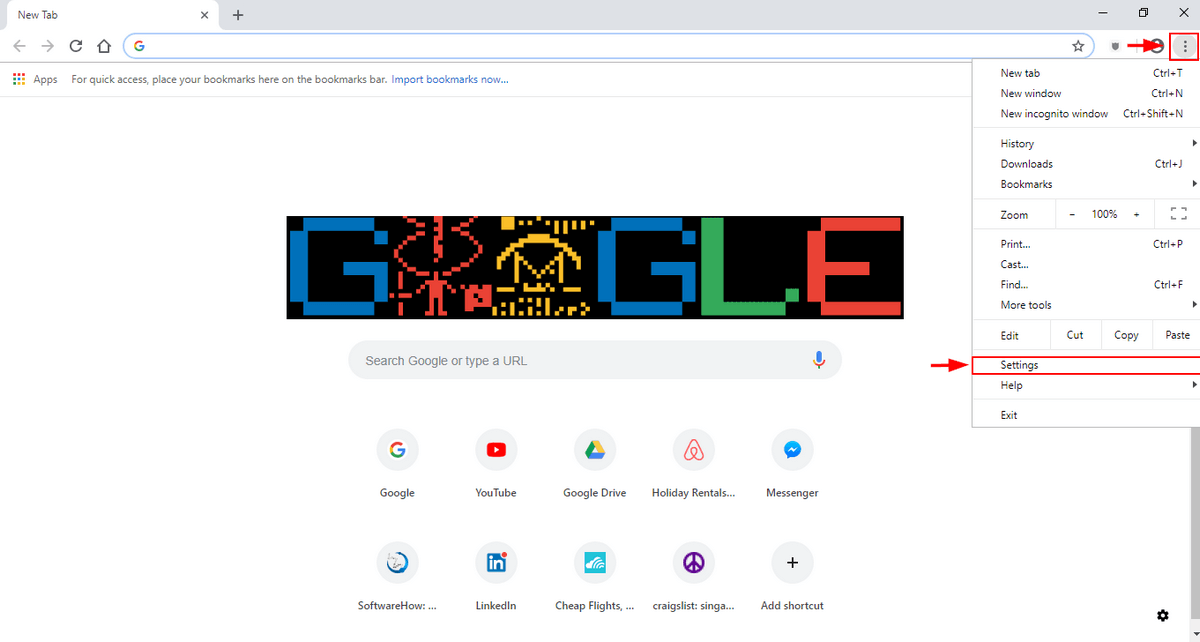
Steg 2: Bläddra ner och välj Avancerad .
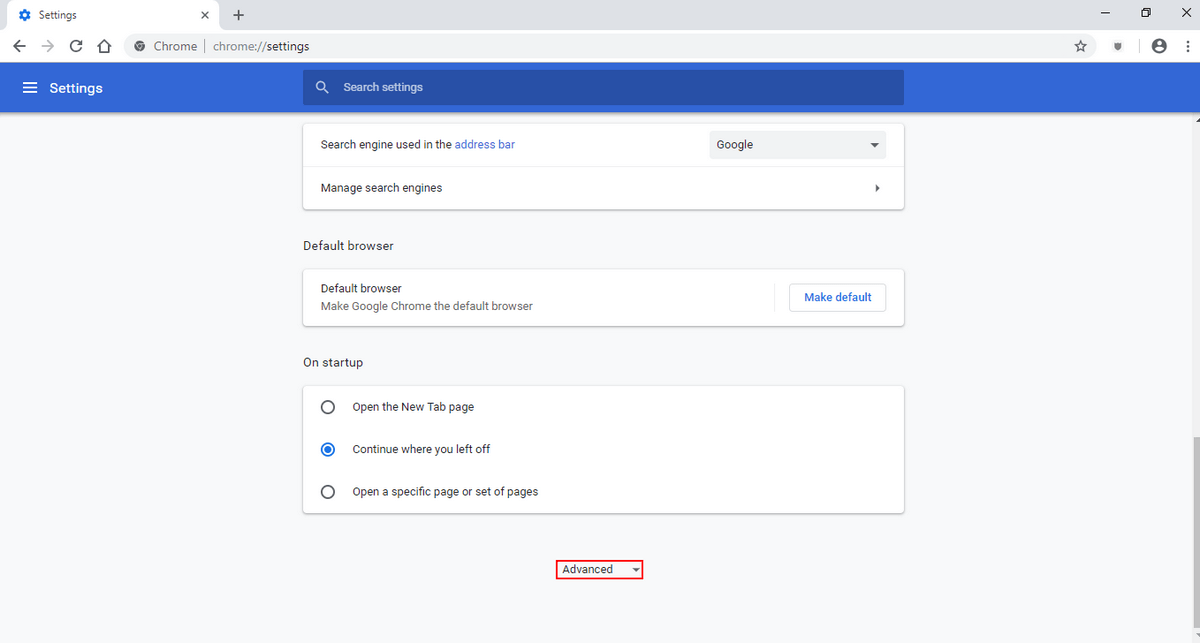
Steg 3: Bläddra ner till Integritet och säkerhet avsnittet. Klicka på Rensa data om surfning .
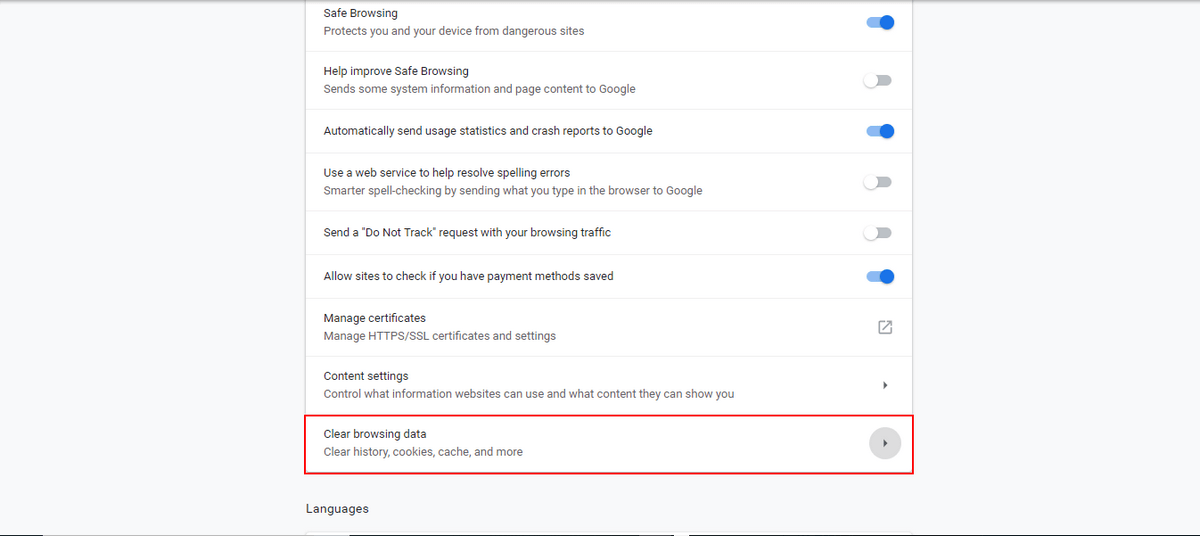
Steg 4: Ett popup-fönster visas. Välj det tidsintervall som du vill rensa. Kontrollera Cookies och andra uppgifter om webbplatsen Tryck sedan på Klart Uppgifter .
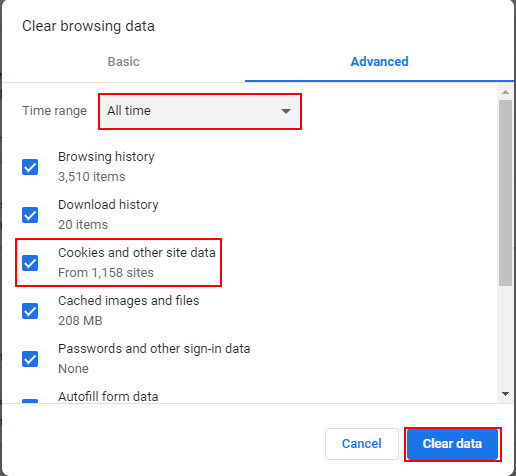
Hur du rensar cookies i Firefox
Steg 1: Öppna menyn uppe till höger och klicka på Alternativ .
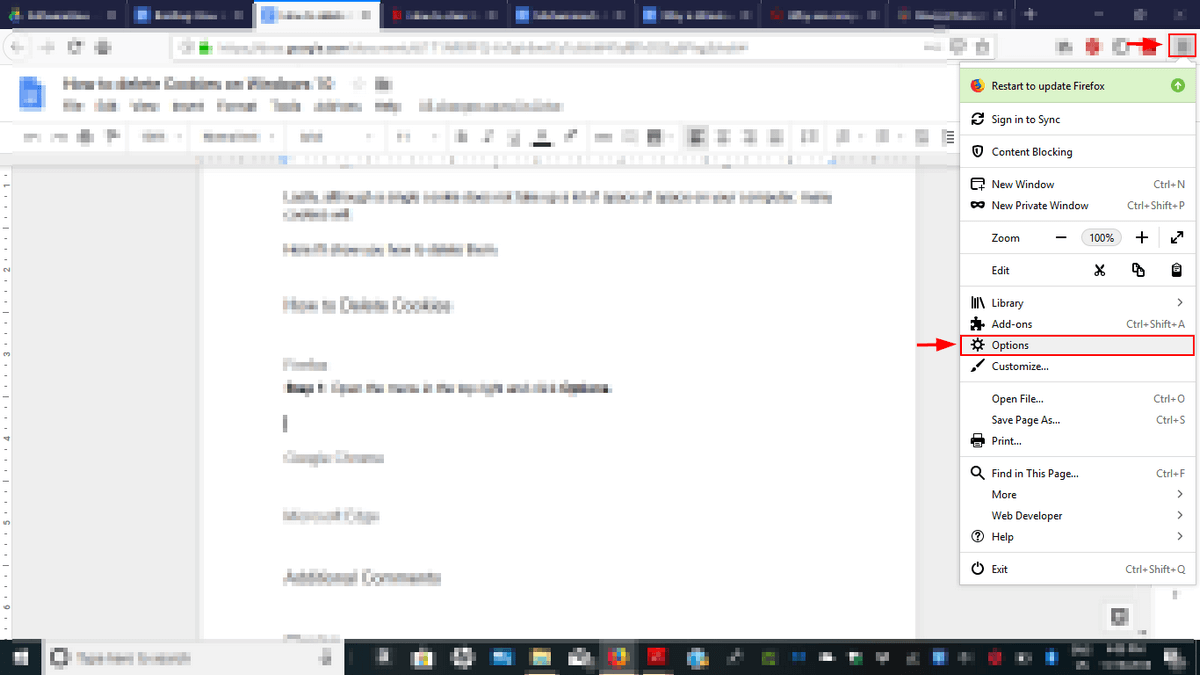
Steg 2: En ny flik öppnas. Välj Integritet och säkerhet och bläddra sedan nedåt tills du ser Historia . Klicka på Klar historik .
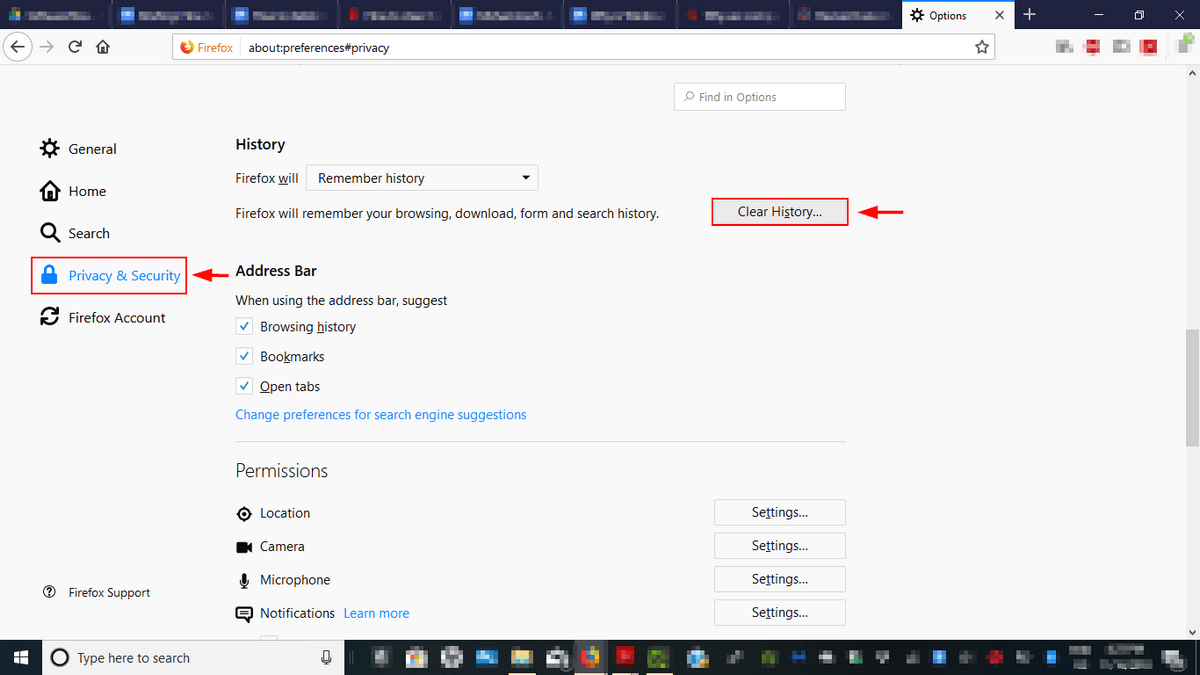
Steg 3: Ett popup-fönster visas. Välj Allting och välj sedan Cookies och klicka på Klart Nu . Grattis! Du har raderat alla cookies i Firefox.
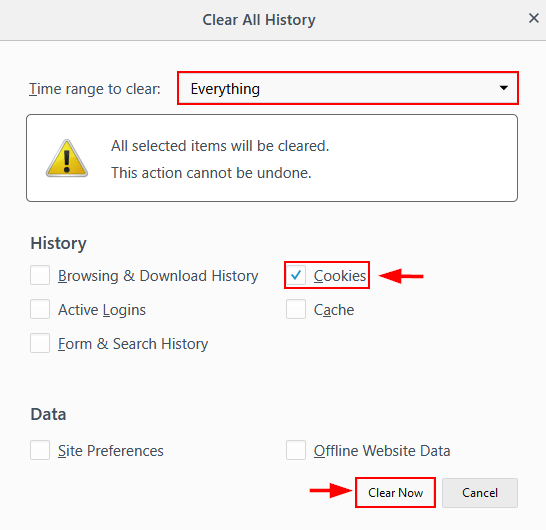
Rensa cookies i Microsoft Edge
Steg 1: Öppna menyn i det övre högra hörnet. Öppna Inställningar .
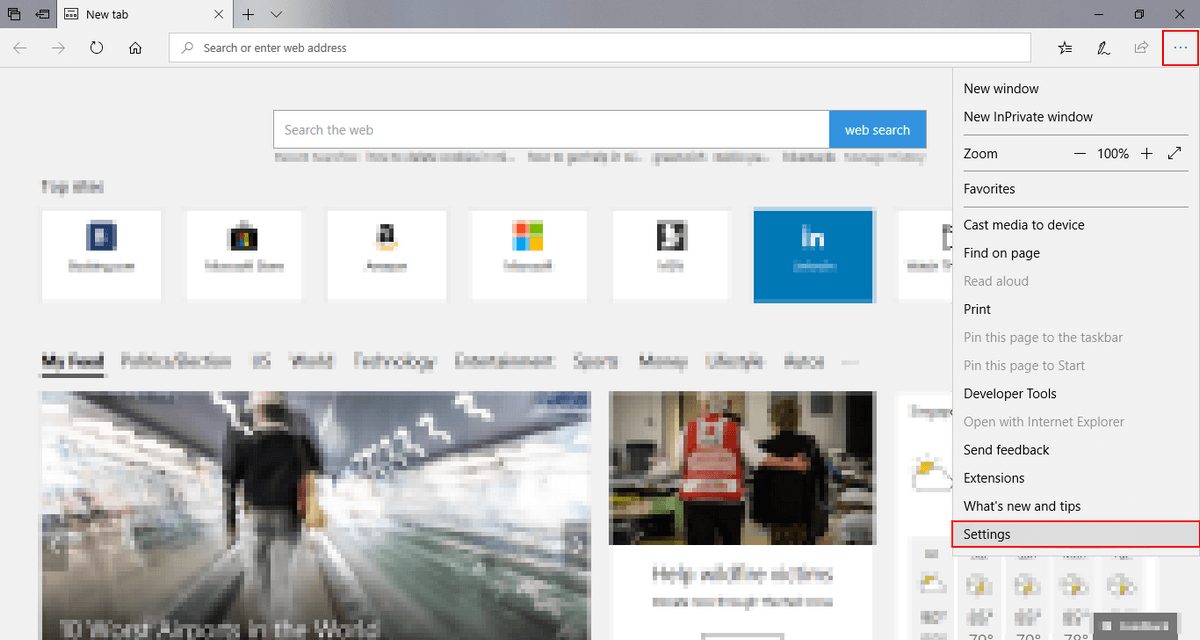
Steg 2: Bläddra ner och klicka på Välj vad som ska rensas under Rensa data om surfning .
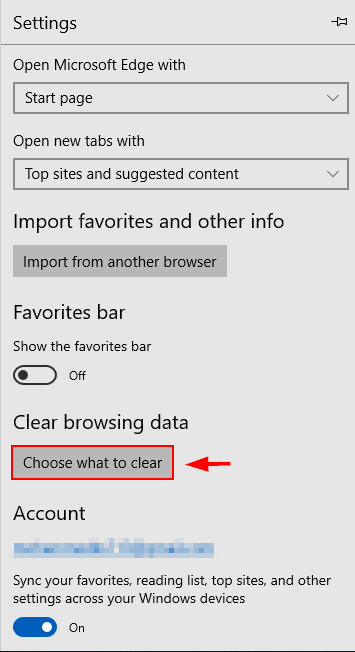
Steg 3: Välj Kakor och sparad webbplatsdata Klicka sedan på rensa uppgifter .

Hur du rensar cookies via kontrollpanelen
Steg 1: Skriv in cmd i sökfältet i Windows. Högerklicka på Kommando Uppmaning och klicka på Kör som administratör .
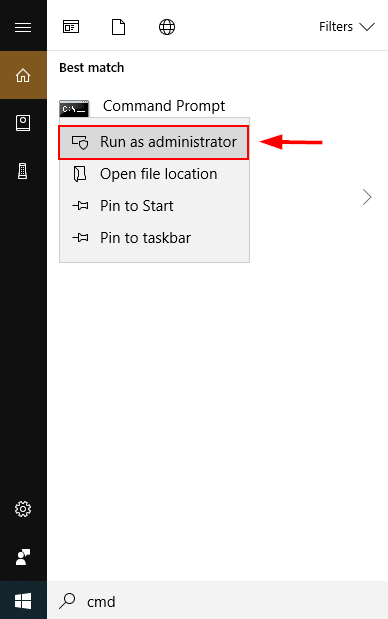
Steg 2: Skriv in RunDll32.exe InetCpl.cpl,ClearMyTracksByProcess 2 och slå på Gå in på .
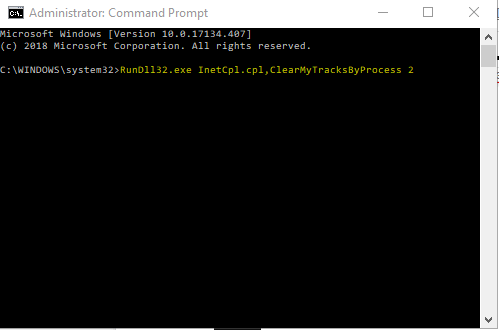
Ytterligare tips
Du kan också välja att inaktivera spårning genom att blockera cookies helt och hållet, i stället för att bara rensa dem då och då.
Google Chrome
Steg 1: Öppna menyn i det övre högra hörnet. Klicka på Inställningar .
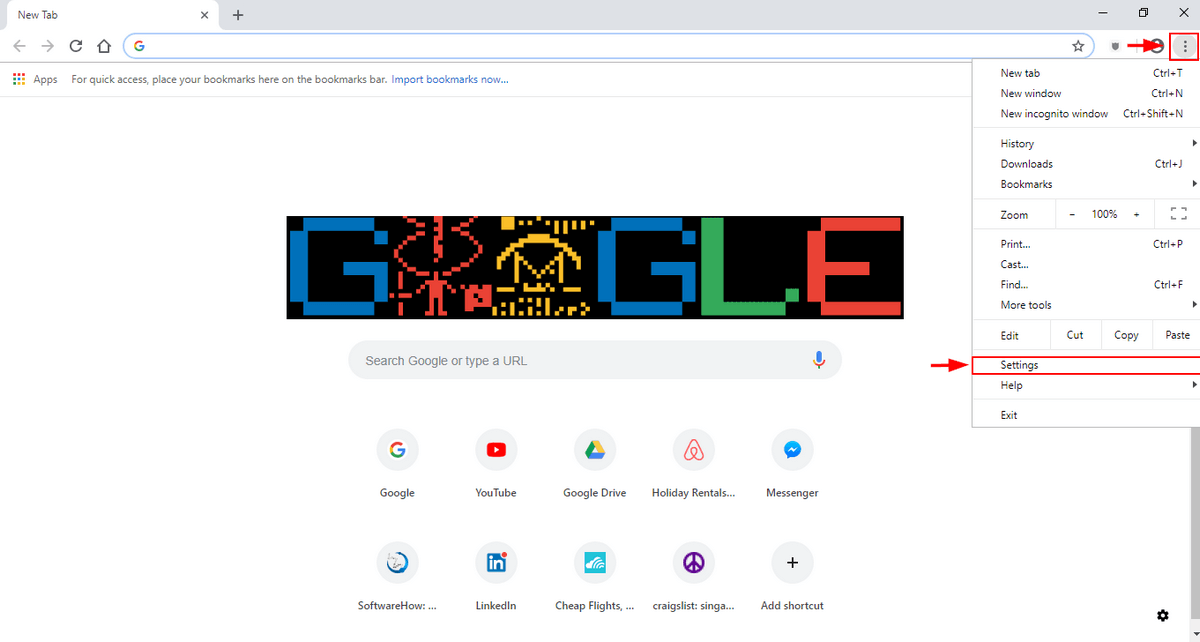
Steg 2: Bläddra ner och välj Avancerad .
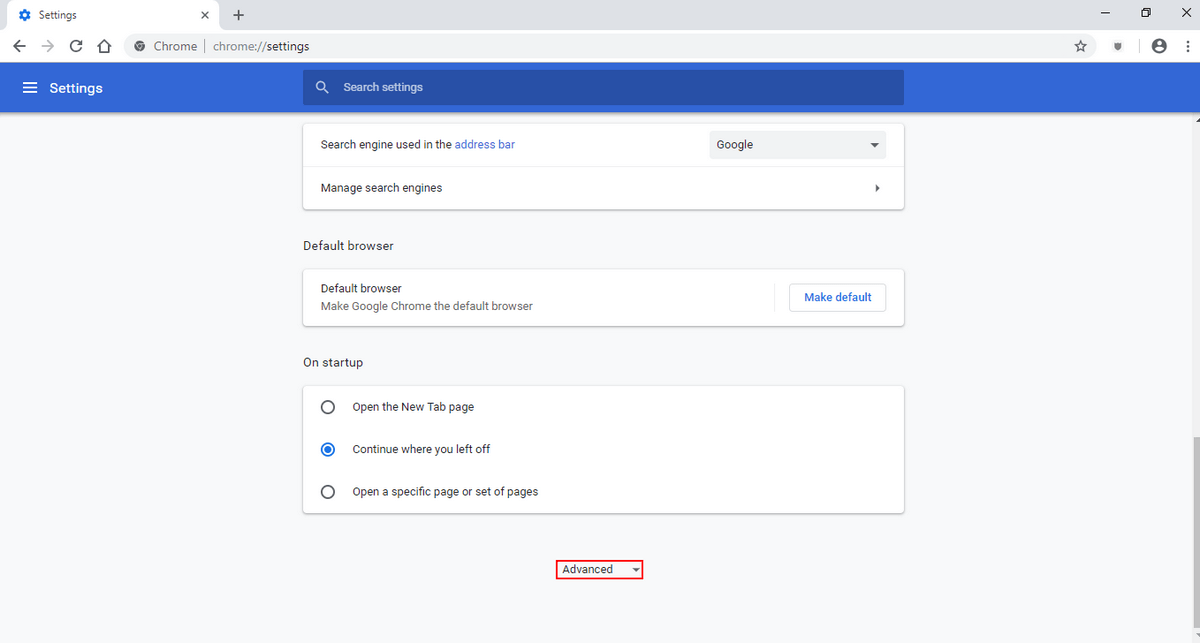
Steg 3: Bläddra ner till Integritet och säkerhet . Välj Inställningar för innehåll .
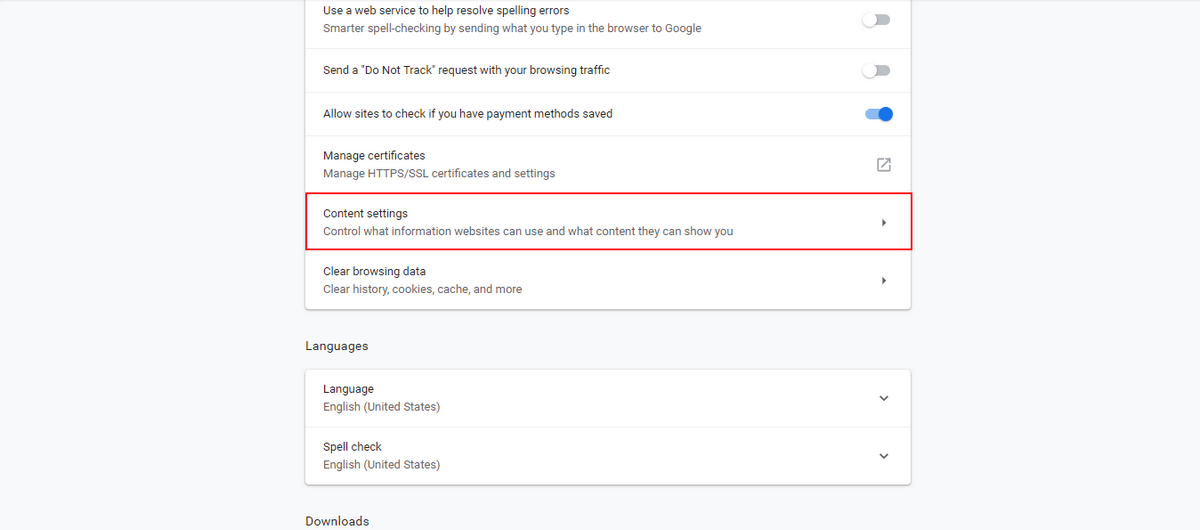
Steg 4: Välj Cookies .
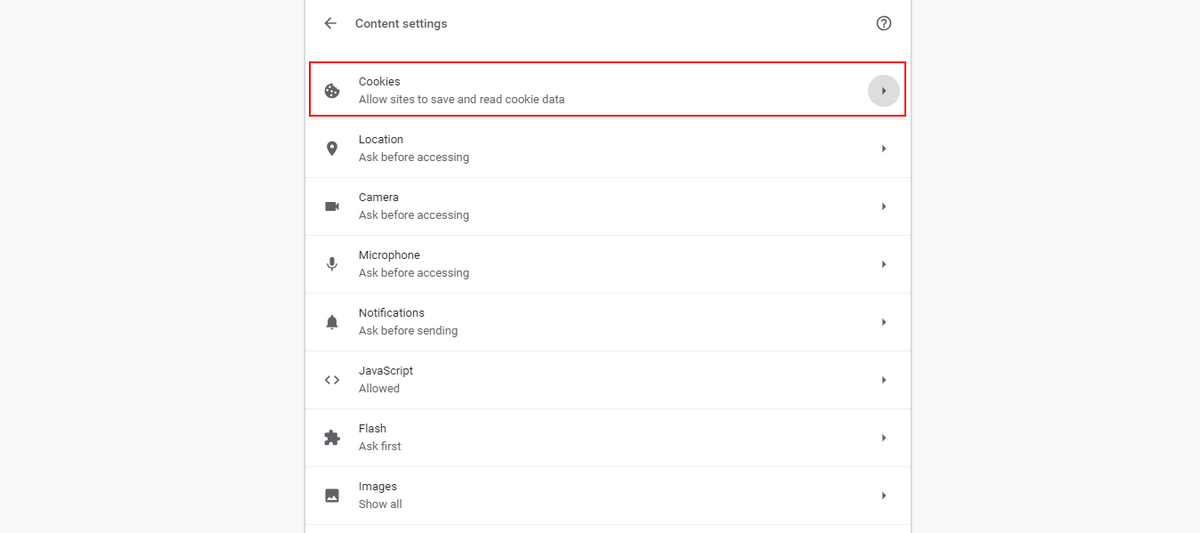
Steg 5: Välj de alternativ som du vill ha bland dem som visas nedan.

Microsoft Edge
Steg 1: Öppna menyn i det övre högra hörnet. Öppna Inställningar .
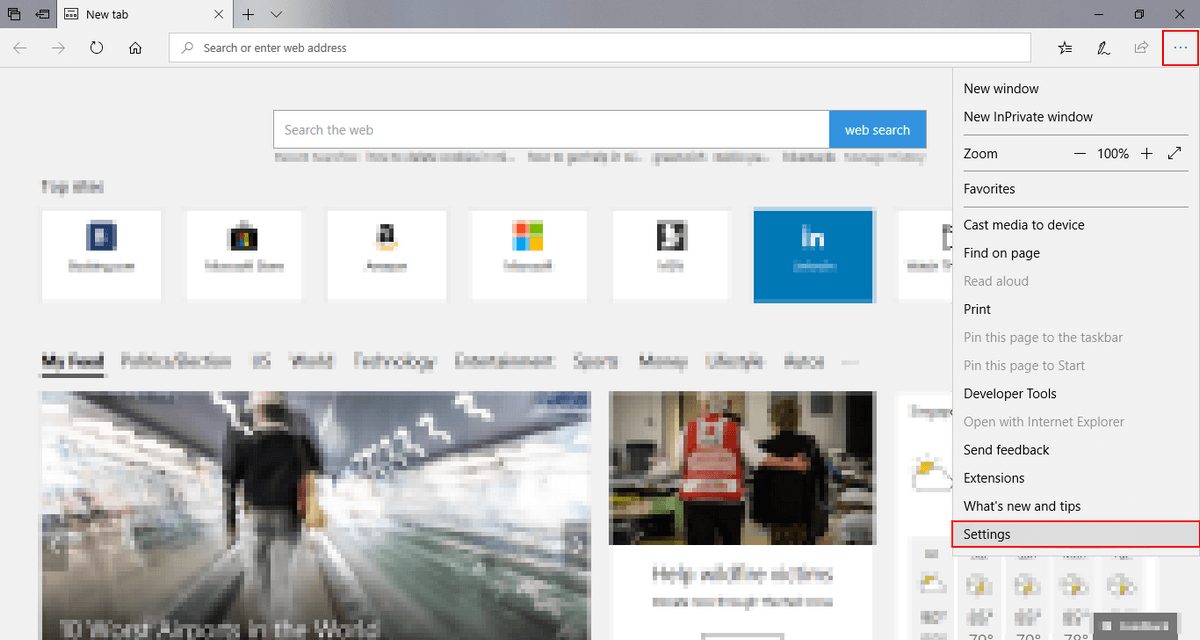
Steg 2: Bläddra ner och klicka på Välj vad som ska rensas under Klart Bläddrar på Uppgifter .
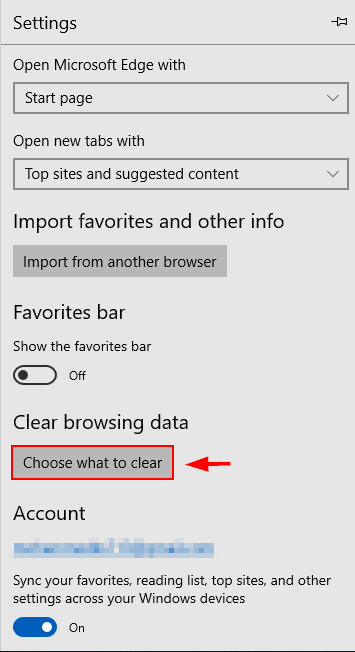
Steg 3: Klicka på skjutreglaget under Detta rensas alltid när jag stänger webbläsaren .
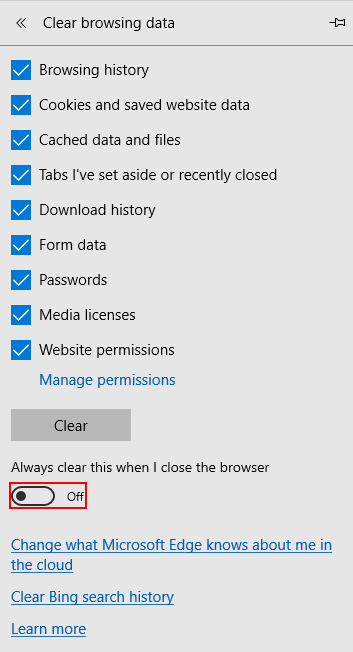
Steg 4: Gå tillbaka till Avancerad Inställningar . Bläddra ner och öppna skjutreglaget under Cookies . Välj Blockera alla cookies .
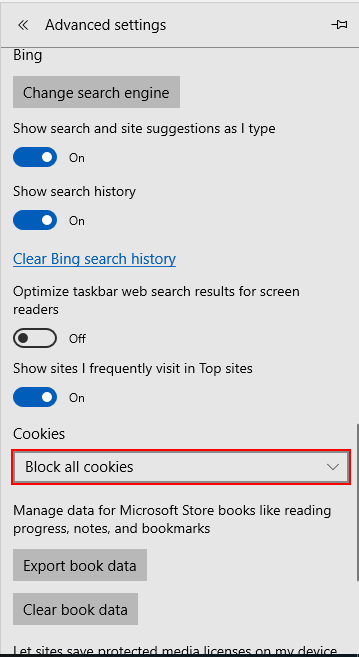
Mozilla Firefox
Steg 1: Öppna menyn uppe till höger och klicka på Alternativ .
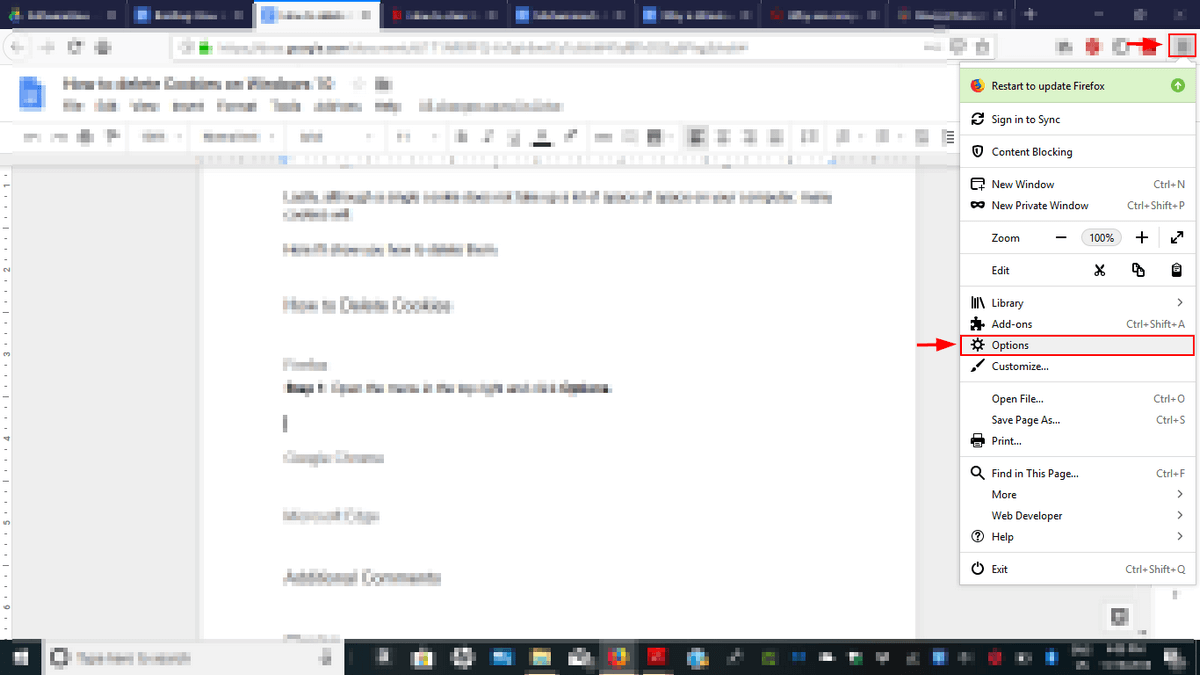
Steg 2: En ny flik öppnas. Välj Integritet och säkerhet Bläddra sedan ner under Blockering av innehåll Du kan välja att blockera cookies från tredje part. I avsnittet direkt under Cookies och webbplatsdata , välj Blockera cookies och webbplatsdata Du kan också välja att rensa data, vilket raderar cookies, cache och all annan data från webbplatsen.
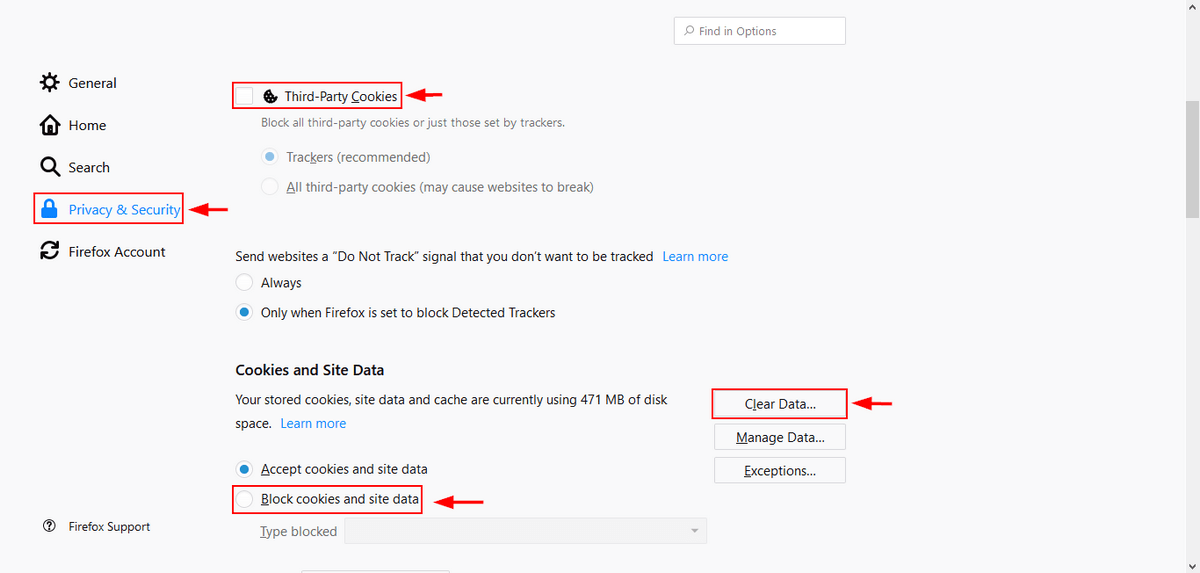
Vad är kakor?
En cookie är en liten bit information om dig och dina digitala preferenser som skickas från en webbplats och lagras på din dator. Den typ av information som en webbplats sparar kan vara allt från dina personliga uppgifter som namn, adress och telefonnummer till oskyldigt material som vad du tittade på eller din kundvagn (om du köper något).
Genom att lagra cookies på din dator behöver en webbplats inte be om den informationen varje gång du besöker den, vilket sparar tid och gör det möjligt för webbplatsen att anpassa ditt besök. Cookies är ganska bekväma och vanligtvis ofarliga. Eftersom de är rena textfiler kan de inte heller exekveras eller infektera din dator.
Anledningen till att du har börjat se popup-fönster som ber dig att tillåta cookies är en ny EU-lag som kräver att EU-företag informerar webbanvändare om deras spårningscookies och låter dem välja att acceptera eller avstå från dem.
Cookies vs Cache vs Webbhistorik
Cookies skiljer sig från din cache eller webbläsarhistorik. En webbcache är en annan information som lagras på din dator. Till skillnad från cookies, som lagrar din information, lagrar cache tillfälligt webbdokument, t.ex. HTML-sidor. Detta gör att webbplatser som du redan har besökt laddas snabbt och använder mindre bandbredd.
Å andra sidan är din webbhistorik helt enkelt ett register över alla webbplatser som du har besökt. Den lagrar inget specifikt om webbplatserna förutom deras adress.
Varför radera cookies?
Även om cookies skapar en personlig upplevelse och gör det möjligt för dig att surfa på ett smidigt sätt finns det dolda risker.
En fara är att en skadlig webbplats kan "förfölja" dig på nätet eller inkräkta på din integritet. Detta är vanligt med reklamföretag som använder spårningscookies som innehåller information om din webbhistorik för att visa dig annonser som är anpassade efter dina preferenser. Ofta kan en tredje part som Facebook lägga till en cookie på din dator när du besöker en annan webbplats och klickar på Facebooks "Gilla"-knapp.
En annan potentiell fara är att stjäla kakor. När du loggar in på en webbplats skapas en kaka på din dator som gör att du kan förbli inloggad genom att identifiera dig som en auktoriserad användare. Ett datavirus eller en annan skadlig enhet kan få tillgång till dina konton genom att stjäla de rätta kakorna från din dator.
En tredje fara är gamla cookies, som innehåller gammal information som kan skadas och orsaka felmeddelanden. Slutligen tar en enda cookie inte upp mycket utrymme på din dator, men många cookies gör det. Om du har ont om lagringsutrymme kan du få tillbaka lite utrymme genom att rensa cookies.
Om dina cookies ibland kan göra mer skada än nytta är det klokt att rensa dem då och då. Förhoppningsvis har stegen i den här handledningen hjälpt dig att bättre förstå hur du gör det och ge dig mer kontroll över vart dina surfdata tar vägen.

